
PS4でゲーム、特にオンラインゲームなんかをやっていると、
「フレンドがオンラインになったタイミングを知れたら良いのになぁ」
なんて思った事ありませんか?
今日はあのフレンドが来たら一緒に遊ぼうと思っていたけど、いつの間にかオンラインになっていて別のゲームをやっていた・・・
こんな事って結構ありがちです。
そんな時にはフレンドがオンラインになったのを通知するようにすれば解決です。
フレンドがオンラインになったのがわかれば、ゲームに誘うタイミングを逃す事もありません。
今回は、PS4でフレンドのオンライン通知設定の方法を画像付きで解説していきます。
スポンサーリンク
フレンドのオンライン通知設定方法
フレンドがオンラインになったのを通知させるには、お知らせ設定のオンラインになったフレンドの通知から行います。
そこでオンラインになったのを知りたいフレンドをチェックして、ポップアップするように設定します。
では実際に画像を使って解説していきます。
お知らせの設定への行き方は2種類
まず、お知らせ設定への行き方が2種類あるのでそれぞれ説明していきます。
ホームの設定から
ホームの設定からお知らせを選ぶ方法を画像付きで解説します。
1.ホーム画面から設定を選ぶ
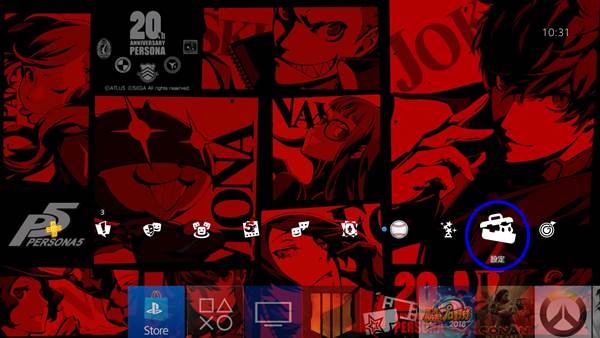
2.お知らせを選ぶ
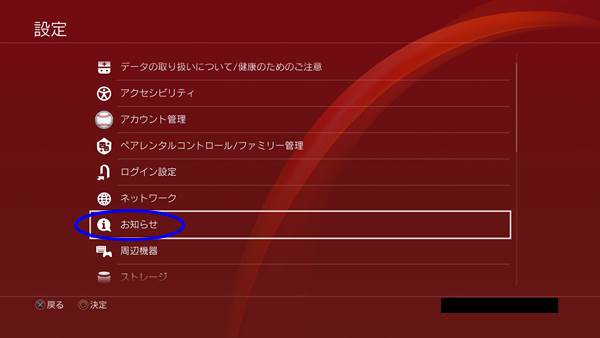
ここからお知らせ設定を変更していきます。
ホームのお知らせから
ホームのお知らせからもお知らせ設定へ行く事ができるので画像で解説します。
1.ホームのお知らせを選ぶ
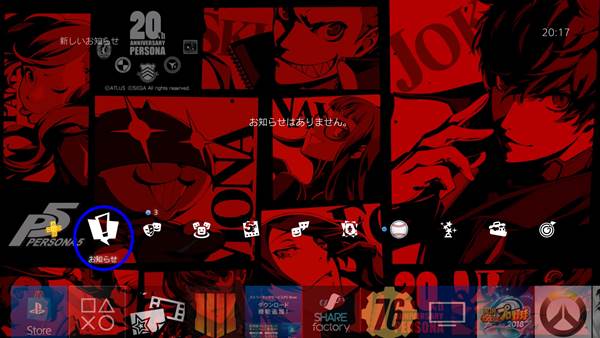
2.コントローラーのOPTIONSボタンを押す
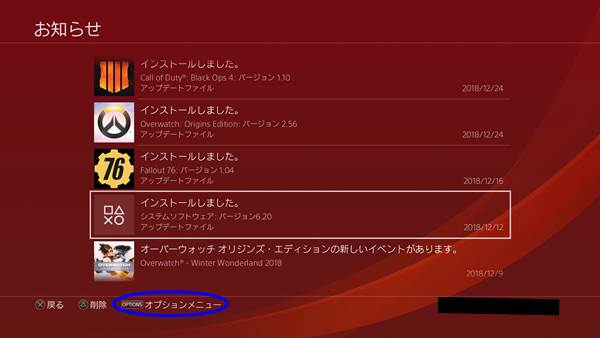
3.お知らせ設定を選ぶ
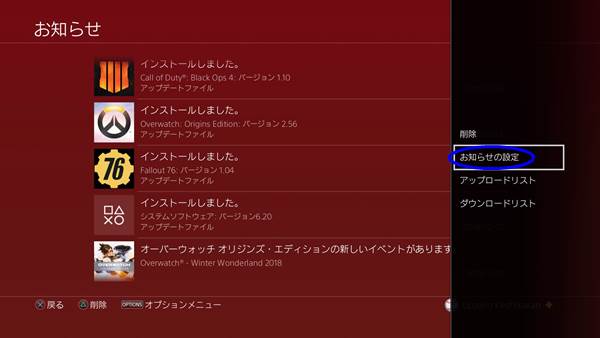
ここからお知らせ設定を変更していきます。
お知らせ設定のフレンド通知設定
お知らせ設定の画面まで来たら、フレンドの通知を選んでオンラインになったのを知りたいフレンドを選んでいきます。
画像で解説します。
1.オンラインになったフレンドの通知を選ぶ
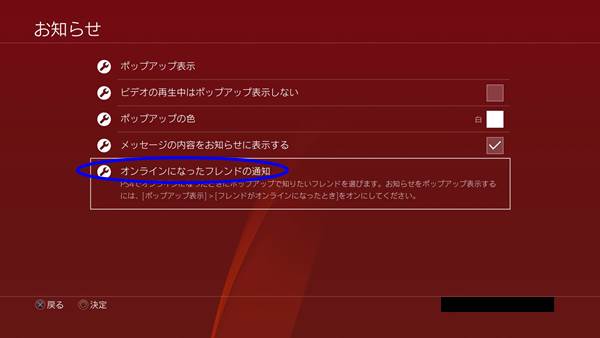
2.オンラインになったのを知りたいフレンドにチェックをつけます(青○の所にチェック)
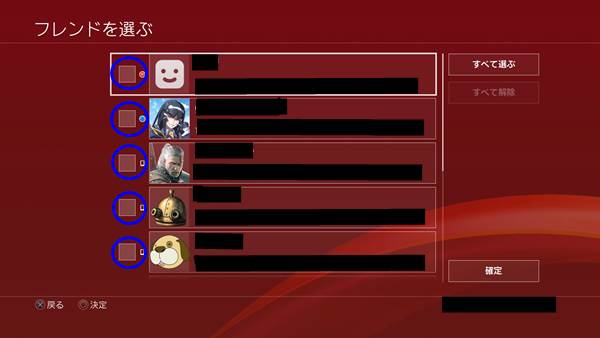
3.チェックを付けたら確定を選ぶ
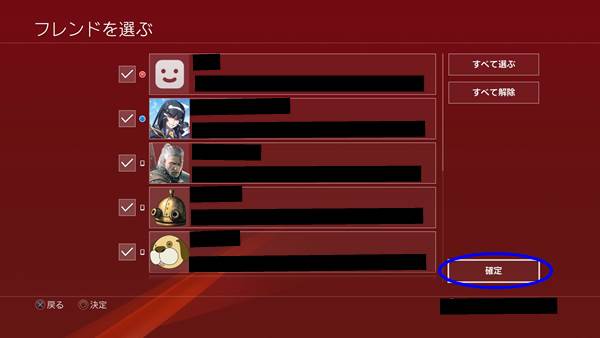
これでオンラインになったフレンドの通知設定はOKです。
お知らせ設定のポップアップ表示設定
フレンドの通知設定が終わったら、ポップアップ表示の設定を行います。
お知らせ設定からポップアップ表示を選んで、フレンドがオンラインになったときにチェックを付けます。
画像で解説します。
1.お知らせ設定のポップアップ表示を選ぶ
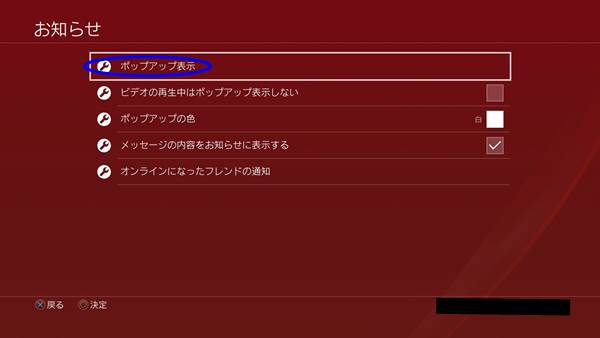
2.フレンドがオンラインになったときにチェックを付ける

これでポップアップ設定はOKです。
フレンドがオンラインになるとポップアップ表示されます。
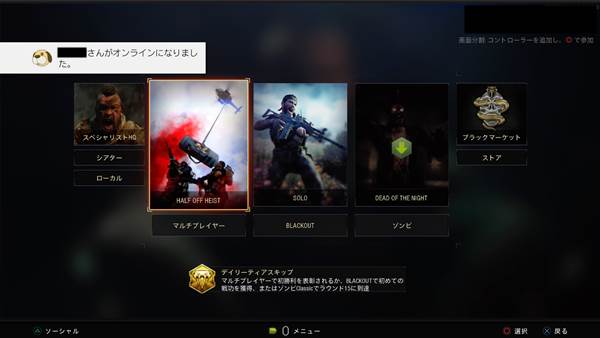
例えばゲーム中だとこのように表示されます。
PS4でフレンドのオンライン通知設定まとめ
いかがでしたか、PS4でフレンドのオンライン通知設定方法を解説してきました。
お知らせ設定からフレンドの通知設定とポップアップ表示設定をする事で、オンラインになったフレンドを知る事ができました。
フレンドをゲームに誘うタイミングを逃さないためにも、フレンドの通知設定を行いましょう。
それでは良いゲームライフを!
以上です、最後まで読んでいただきありがとうございます。
PS4の使い方まとめは下の記事からどうぞ!
PS4の使い方まとめ!おすすめモデルやコントローラーも紹介!
PS4のおすすめ作品と最新作の情報は下の記事からどうぞ!
PS4ソフトおすすめ作品と最新作の発売スケジュールまとめページ
PS4のゲームレビューは下の記事からどうぞ!
スポンサーリンク
